Cloudways 호스팅에서 스테이징 사이트를 만드는 방법은 무엇입니까? (동영상 튜토리얼 포함)
게시 됨: 2023-02-27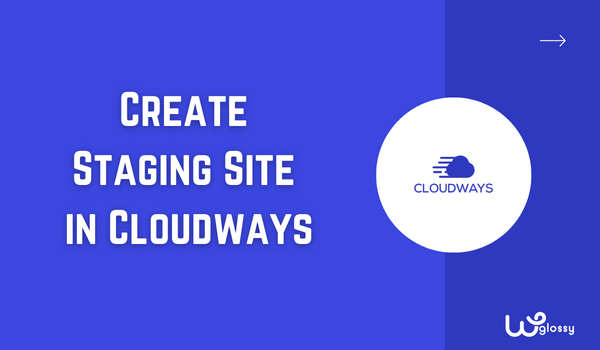
Cloudways 호스팅에서 준비 사이트를 만드는 방법을 배우고 싶습니까? 외부 환경에서 사이트를 변경한 다음 라이브 사이트에 수정을 적용해 주셔서 감사합니다. 배포 전에 응용 프로그램을 테스트하기로 결정했습니다.
전용 영역을 만들고 웹 사이트에 새로운 것을 구현하기 위해 올바른 위치에 왔습니다. 더 나은 이해를 위해 단계별 지침과 비디오 자습서를 제공했습니다. 질문이 있으시면 의견 섹션을 통해 저에게 연락하십시오.
Cloudways는 내가 사용해 본 최고의 빠른 호스팅 서비스 중 하나입니다. 이 관리 호스팅을 사용하지 않는 경우 가장 높은 할인 제안을 위해 Cloudways 프로모션 코드를 받는 것이 좋습니다. 여기에서 이미 클라우드 서버를 사용하고 있다면 올바른 결정을 내린 것입니다.
본론으로 들어가자!
스테이징 사이트란?
WordPress 사이트를 만들 때 변경 사항이 사이트에 올바르게 영향을 미치거나 사이트의 기능을 방해할 수 있는지 확인하는 것이 항상 필요합니다. 연락처 양식을 추가하고 싶었지만 제대로 작동하는지 확실하지 않다고 가정해 보겠습니다. 이는 사이트 소유자가 경험하는 일반적인 시나리오입니다.
경험해보셨다면 스테이징 기능을 알아야 합니다. 스테이징 사이트는 일반적으로 프로덕션 사이트의 정확한 복제본이므로 스테이징 사이트에서 변경한 내용을 라이브 버전에 영향을 주지 않고 복제하고 안전하게 테스트할 수 있습니다.
여기에는 코드, 콘텐츠 또는 디자인 요소에 대한 변경 사항이 포함됩니다. 스테이징 사이트는 일반적으로 실제 프로덕션 사이트와 다른 URL을 가지며 액세스 권한이 부여된 사람(예: 개발자 또는 디자이너)만 액세스할 수 있습니다.
테스트를 위해 스테이징 사이트를 활용하면 라이브로 푸시될 때 모든 업데이트 및 변경 사항이 제대로 작동하는지 훨씬 쉽게 확인할 수 있습니다. 또한 테스트 중에 발생하는 모든 문제를 수정하는 것이 훨씬 빠릅니다. 변경을 위해 전체 웹 사이트를 중단할 필요가 없습니다.
스테이징 사이트의 장점
스테이징 사이트는 기능을 실행하기 전에 테스트할 수 있는 최대한의 용이성과 타당성을 제공하므로 웹 개발자와 사이트 소유자에게 적극 권장됩니다.
준비 사이트의 중요한 이점은 다음과 같습니다.
- 라이브 사이트에 영향을 주지 않고 변경 사항을 테스트할 수 있습니다.
- 변경 사항을 복제하는 중복 버전이므로 신속하게 적용할 수 있습니다.
- 업데이트 및 변경 사항이 푸시 라이브에 더 쉽게 접근할 수 있을 때 제대로 작동하는지 확인합니다.
- 프로덕션 사이트와 URL이 다르며 액세스 권한이 있는 사람만 액세스할 수 있습니다.
- 테스트 중에 발생하는 버그를 빠르게 찾고 문제를 수정할 수 있습니다.
- 변경하기 위해 전체 웹사이트를 중단할 필요는 없습니다.
이러한 이점이 있으면 Cloudways 호스팅을 사용하여 웹 사이트를 위한 스테이징 사이트 생성을 연기할 이유가 없습니다.
Cloudways 스테이징이란 무엇입니까?
Cloudways 기능은 항상 간단하고 직접적입니다! Cloudways Staging은 애플리케이션을 테스트하기 위한 전용 공간을 만들 수 있는 복잡하지 않은 설정이기도 합니다. 이 환경은 대중이 액세스할 수 없으므로 웹 사이트의 새로운 기능을 실험해 볼 수 있습니다.
Cloudways Staging 기능의 흥미로운 부분은 사용량에 대해 추가 비용을 요구하지 않는다는 것입니다. 모든 작업은 " 풀 " 및 " 푸시 " 옵션으로 수행할 수 있으며 예, 스테이징을 위해 더 이상 로컬 서버를 처리할 필요가 없습니다.
Cloudways Create As Staging의 최고의 기능
- 암호 보호 기능을 갖춘 고도로 안전한 환경.
- SSH 및 SFTP 액세스는 기본적으로 활성화되어 있습니다.
- 사전 설치된 SSL 인증서.
- 시작하기 전에 백업 옵션을 사용할 수 있습니다.
- MySQL 데이터베이스를 복제할 수 있습니다.
Cloudways 스테이징 사이트를 만들기 위한 단계별 지침
Cloudways에서 준비 사이트를 만드는 것은 로켓 과학이 아닙니다. 로그인 자격 증명이 있으면 클릭 한 번으로 스테이징 사이트와 라이브 사이트 간에 전환할 수 있습니다. 몇 년 동안 스테이징 사이트를 탐색한 결과 자세한 단계별 지침이 나와 있습니다.
1단계: Cloudways 계정 에 로그인 > 상단 메뉴에서 " 응용 프로그램 "을 클릭합니다.
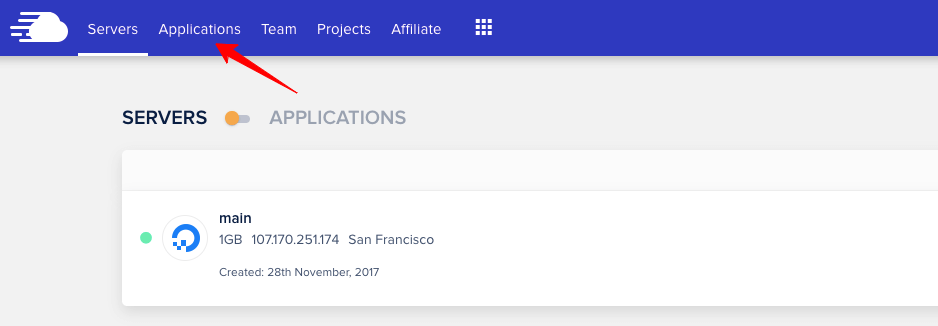
2단계: 스테이징 사이트를 만들 애플리케이션을 선택합니다. 왼쪽 설정에서 " 스테이징 관리 "를 클릭합니다.
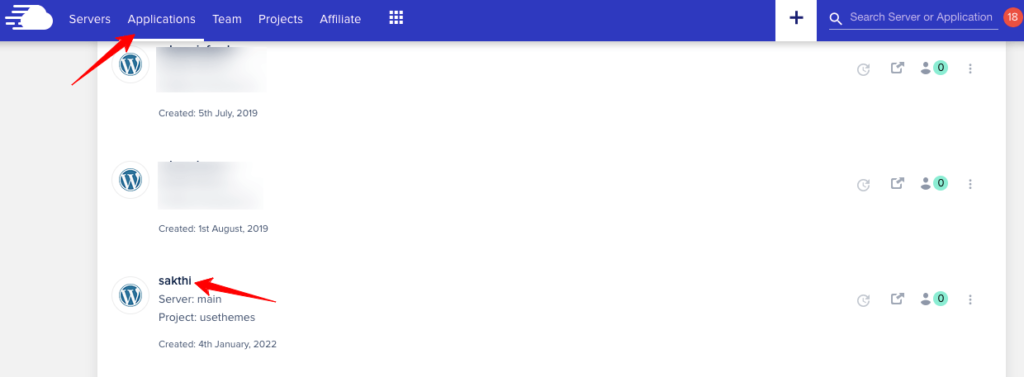
페이지 중앙에 스테이징 관리에 대한 정보가 로드되면 내용을 읽고 Launch Staging Application 을 클릭하십시오.
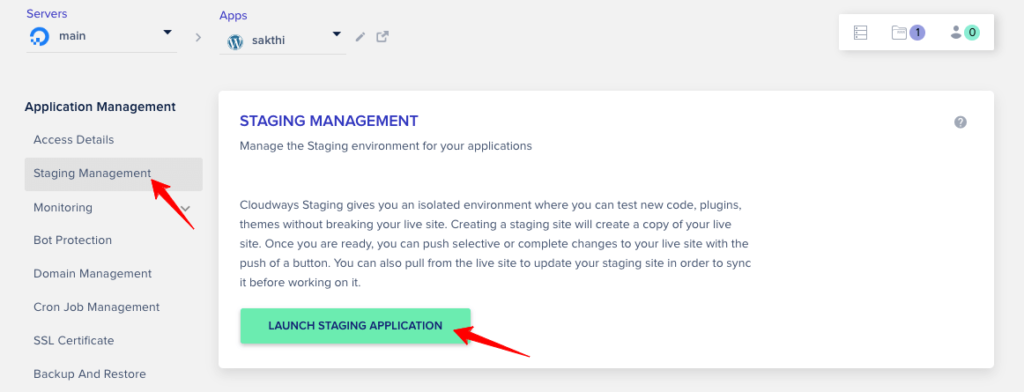
3단계: 이제 준비 응용 프로그램에 대한 서버를 선택하라는 메시지가 표시됩니다. 드롭다운 목록에서 하나를 선택합니다. " 계속 "을 클릭합니다.
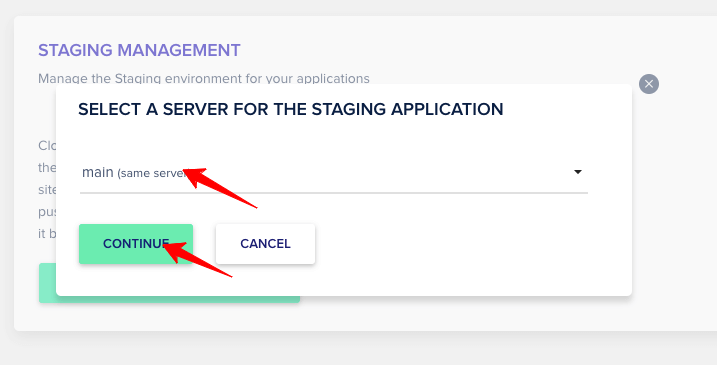
이제 스테이징 사이트 생성이 시작되고 스테이징 애플리케이션이 생성되었다는 알림이 표시됩니다.
참고: 생성된 응용 프로그램은 쉽게 찾을 수 있도록 이름 옆에 "staging"이라는 메시지가 있습니다. 상단 메뉴의 " 응용 프로그램 " 아래에 나열됩니다.
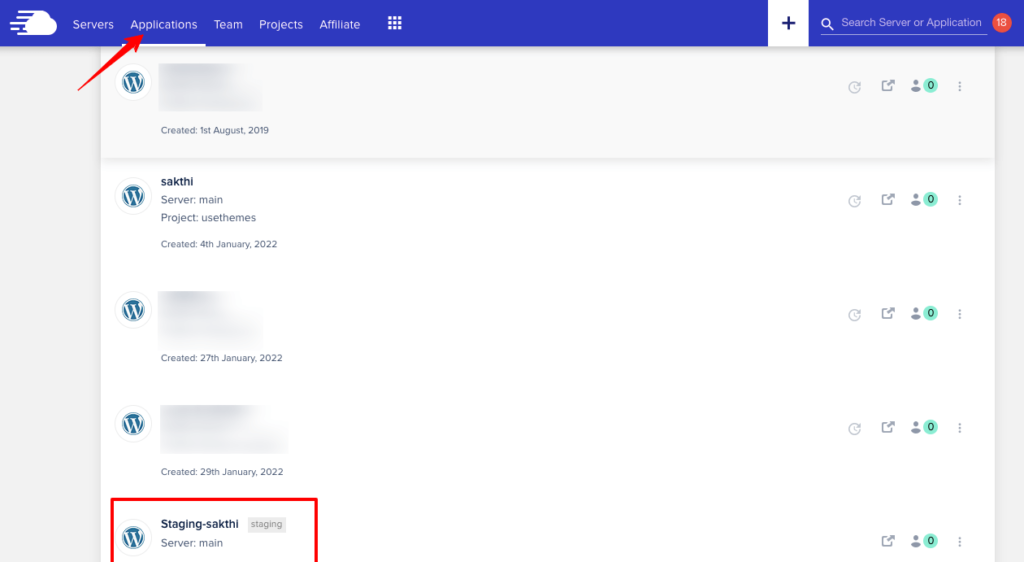
그리고 이 응용 프로그램을 선택하면 암호로 보호된 자격 증명을 볼 수 있습니다. 보호를 비활성화하면 스테이징 사이트에 액세스할 수 있습니다. 그렇지 않으면 사용자 이름과 암호를 입력하라는 메시지가 표시됩니다. 따라서 보호를 비활성화하는 것이 좋습니다.

4단계: URL에 "ID + Cloudwaysapps" 슬러그가 포함되어 있기 때문에 URL을 보고 기본 사이트와 스테이징 사이트를 빠르게 식별할 수 있습니다.
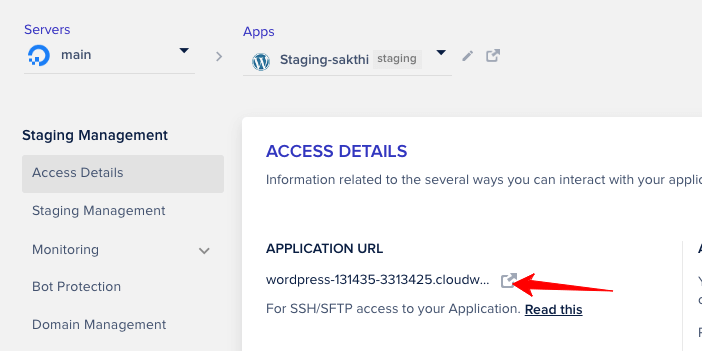
이제 스테이징 사이트의 WordPress 관리 대시보드에 로그인합니다. (자격증명은 준비 사이트 신청 페이지에 이미 나열되어 있습니다.)

5단계: 스테이징 사이트를 일부 변경할 시간입니다. 테마를 사용자 지정하거나 플러그인 설정을 수행하거나 테스트를 위해 새 스크립트를 추가할 수 있습니다. 수정을 수행하고 변경 사항을 저장합니다.
라이브 사이트에서 변경 사항을 보려면 Cloudways 계정으로 돌아갑니다. 기본 애플리케이션을 선택한 다음 " 스테이징 관리 " 를 클릭하십시오.
6단계: 당기기 및 밀기 의 두 가지 옵션을 볼 수 있습니다.
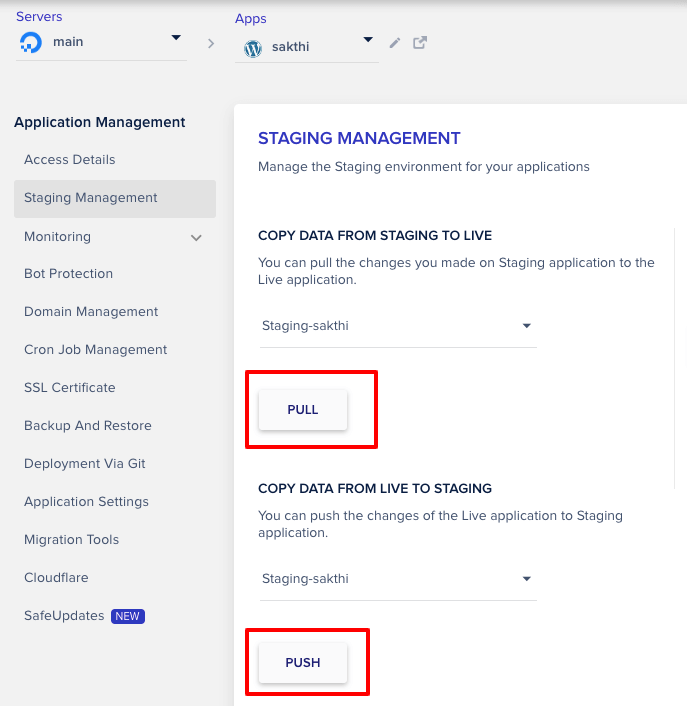
풀 프로세스를 사용하면 스테이징에서 라이브로 데이터를 복사할 수 있고 푸시 프로세스를 사용하면 라이브에서 스테이징으로 데이터를 복사할 수 있습니다.
스테이징 사이트에 변경 사항이 생기면 “ 풀(Pull)”을 클릭합니다. ”
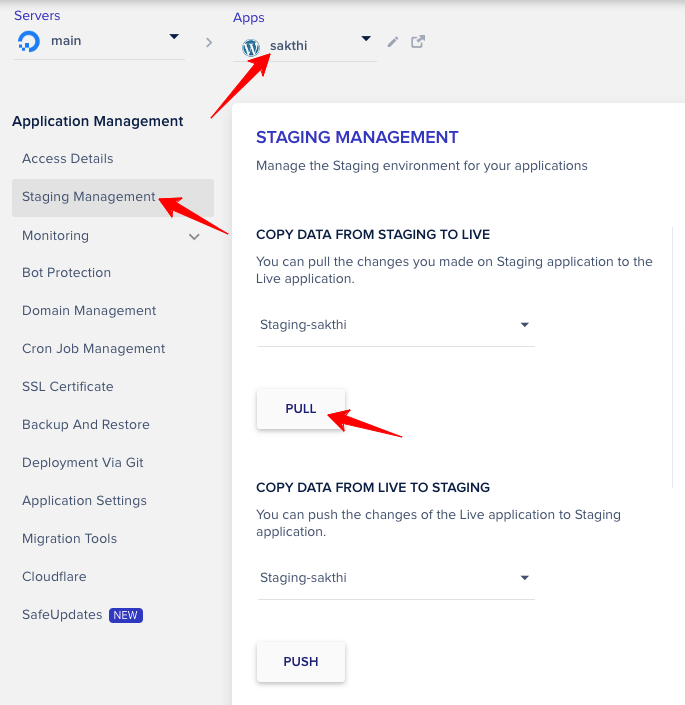
pull 옵션을 클릭한 후 아래 이미지와 같이 다음 옵션을 선택하고 " Proceed "를 클릭해야 합니다.
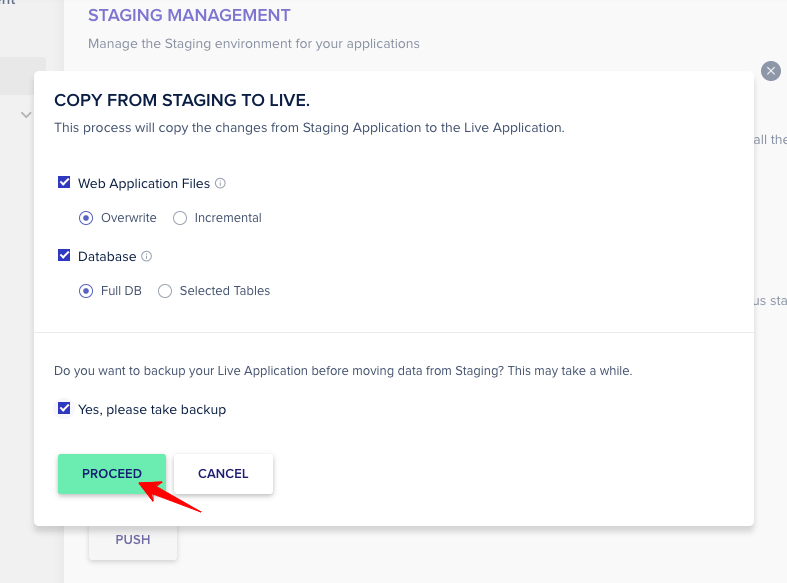
알림을 받게 됩니다. 애플리케이션이 성공적으로 배포되었습니다 .
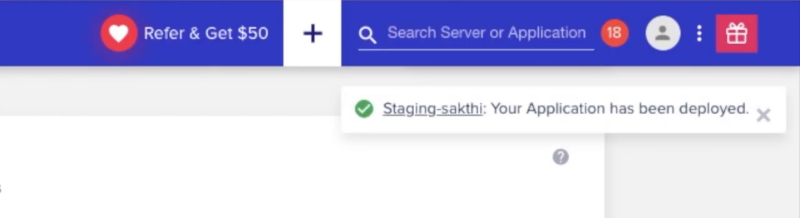
7단계: 기본 애플리케이션을 새로 고침하면 변경 사항을 확인할 수 있습니다.
팁: 스테이징 애플리케이션을 모두 변경하고 라이브 애플리케이션으로 확인하고 싶을 때까지 이 단계를 원하는 만큼 자주 반복합니다.
8단계: 푸시 옵션을 확인해야 합니다(변경 사항을 기본 사이트에서 스테이징 사이트로 이동).
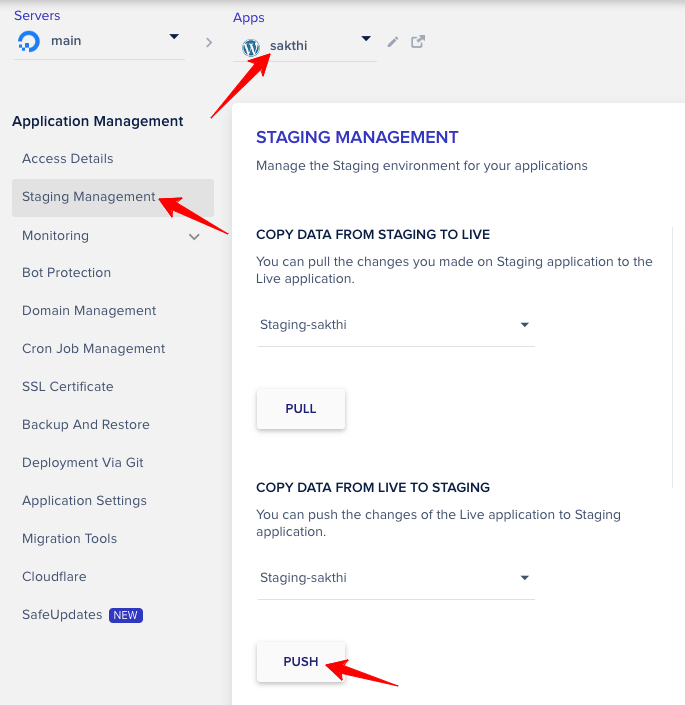
기본 사이트의 WordPress 관리 대시보드에 로그인하고 수정합니다.
Cloudways 계정으로 돌아가 기본 애플리케이션의 스테이징 관리를 클릭합니다. "푸시"를 클릭한 다음 아래 이미지와 같이 다음 옵션을 선택합니다.
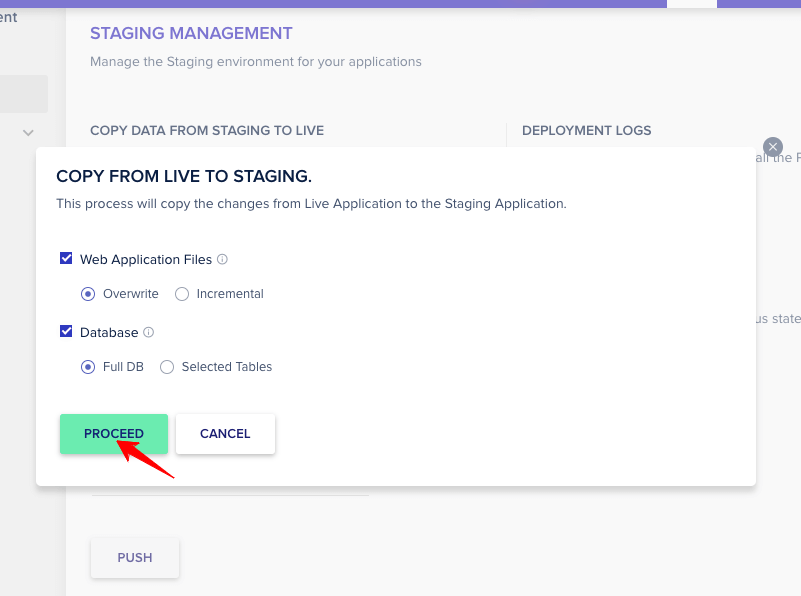
9단계: 스테이징 사이트를 새로 고치고 기본 애플리케이션에서 수정된 내용을 확인합니다. 이 단계를 원하는 만큼 반복합니다.
참고: 스테이징 사이트의 “ 스테이징 관리 ” 설정으로 이동하면 상단에 푸시 옵션이 있으며 그 아래에 풀이 배치됩니다. 변경 사항을 기본 사이트에 푸시하고 그 반대로 가져와야 하기 때문입니다.
10단계: 스테이징 로그 목록을 확인하여 푸시 및 풀 옵션이 사용된 횟수를 확인합니다.
Cloudways 탭에서 스테이징 관리를 클릭한 다음 배포 로그 섹션에서 로그 보기를 클릭합니다.
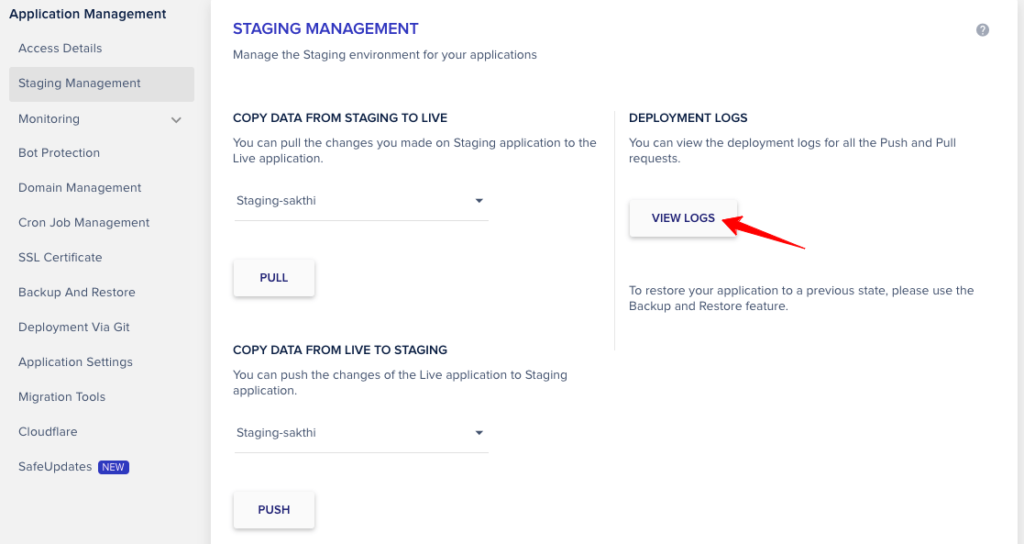
이 로그를 검토하면 두 사이트 버전의 변경 사항을 추적하고 추적하는 데 도움이 됩니다.
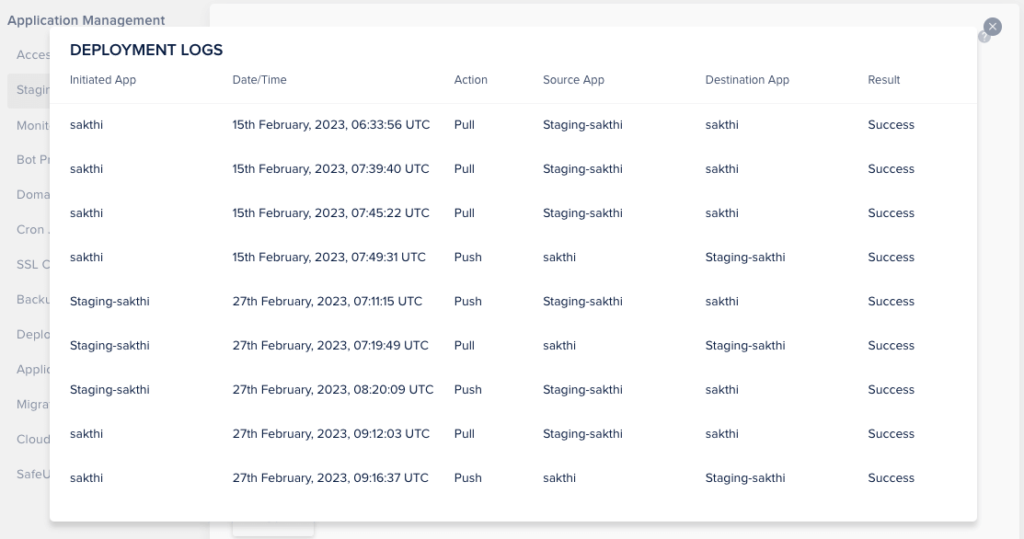
그게 다야! Cloudways에서 스테이징에 대해 원하는 필수 사항을 배웠습니다.
Cloudways 준비 사이트를 만드는 비디오 자습서
자세한 지침을 읽을 시간이 없는 바쁜 방문자를 위해 Cloudways 호스팅에서 스테이징 사이트를 만드는 방법을 알려주는 비디오 자습서가 있습니다.
스테이징 Cloudways – FAQ
1. 스테이징 애플리케이션이 서버 Cloudways의 사용에 영향을 줍니까?
여러 스테이징 사이트 cloudways를 만들 수 있습니다. 그러나 불필요한 문제를 방지하려면 디스크 공간을 확인하십시오. 또한 파일을 라이브 사이트로 이동한 후 제거할 수 있습니다.
2. 스테이징을 Live Cloudways로 푸시하는 방법은 무엇입니까?
앞서 말씀드린 것처럼 스테이징 사이트 설정을 유지하고 스테이징 관리 아래의 푸시 옵션을 사용하여 변경 사항을 라이브로 적용할 수 있습니다.
3. Cloudways WordPress Staging 로그인을 받을 수 있습니까?
예, 기존 서버 응용 프로그램에 대한 준비 사이트 만들기를 시작하면 모든 자격 증명을 얻게 됩니다.
Cloudways 스테이징 환경 마무리
스테이징은 전문가, 사이트 소유자 및 웹 개발자가 모든 기능을 실행하기 전에 테스트할 수 있는 강력한 기능입니다. 5년 동안 Cloudways를 사용한 후 저는 새로운 기능을 롤아웃하기 위한 스테이징 사이트를 만드는 쉬운 프로세스에 깊은 인상을 받았습니다.
이 문서의 자세한 가이드에 따라 Cloudways에서 스테이징 사이트를 즉시 만들 수 있습니다. Pull, Push, 검토 로그와 같은 직접 설정을 통해 변경 사항을 이해할 수 있습니다. 내 설명이 명확합니까?
